В операционной системе Linux есть много отличных функций безопасности, но она из самых важных — это система прав доступа к файлам. Linux, как последователь идеологии ядра Linux в отличие от Windows, изначально проектировался как многопользовательская система, поэтому права доступа к файлам в linux продуманы очень хорошо.
И это очень важно, потому что локальный доступ к файлам для всех программ и всех пользователей позволил бы вирусам без проблем уничтожить систему. Но новым пользователям могут показаться очень сложными новые права на файлы в linux, которые очень сильно отличаются от того, что мы привыкли видеть в Windows. В этой статье мы попытаемся разобраться в том как работают права файлов в linux, а также как их изменять и устанавливать.
Основные права доступа к файлам в Linux
- Чтение — разрешает получать содержимое файла, но на запись нет. Для каталога позволяет получить список файлов и каталогов, расположенных в нем;
- Запись — разрешает записывать новые данные в файл или изменять существующие, а также позволяет создавать и изменять файлы и каталоги;
- Выполнение — вы не можете выполнить программу, если у нее нет флага выполнения. Этот атрибут устанавливается для всех программ и скриптов, именно с помощью него система может понять, что этот файл нужно запускать как программу.
Но все эти права были бы бессмысленными, если бы применялись сразу для всех пользователей. Поэтому каждый файл имеет три категории пользователей, для которых можно устанавливать различные сочетания прав доступа:
157 Установка программ Windows в Linux.
- Владелец — набор прав для владельца файла, пользователя, который его создал или сейчас установлен его владельцем. Обычно владелец имеет все права, чтение, запись и выполнение.
- Группа — любая группа пользователей, существующая в системе и привязанная к файлу. Но это может быть только одна группа и обычно это группа владельца, хотя для файла можно назначить и другую группу.
- Остальные — все пользователи, кроме владельца и пользователей, входящих в группу файла.
Именно с помощью этих наборов полномочий устанавливаются права файлов в linux. Каждый пользователь может получить полный доступ только к файлам, владельцем которых он является или к тем, доступ к которым ему разрешен. Только пользователь Root может работать со всеми файлами независимо от их набора их полномочий.
Но со временем такой системы стало не хватать и было добавлено еще несколько флагов, которые позволяют делать файлы не изменяемыми или же выполнять от имени суперпользователя, их мы рассмотрим ниже:
Специальные права доступа к файлам в Linux
Для того, чтобы позволить обычным пользователям выполнять программы от имени суперпользователя без знания его пароля была придумана такая вещь, как SUID и SGID биты. Рассмотрим эти полномочия подробнее.
- SUID — если этот бит установлен, то при выполнении программы, id пользователя, от которого она запущена заменяется на id владельца файла. Фактически, это позволяет обычным пользователям запускать программы от имени суперпользователя;
- SGID — этот флаг работает аналогичным образом, только разница в том, что пользователь считается членом группы, с которой связан файл, а не групп, к которым он действительно принадлежит. Если SGID флаг установлен на каталог, все файлы, созданные в нем, будут связаны с группой каталога, а не пользователя. Такое поведение используется для организации общих папок;
- Sticky-bit — этот бит тоже используется для создания общих папок. Если он установлен, то пользователи могут только создавать, читать и выполнять файлы, но не могут удалять файлы, принадлежащие другим пользователям.
Теперь давайте рассмотрим как посмотреть и изменить права на файлы в linux.
Обучение Linux. Лучшие программы для Linux на каждый день
Как посмотреть права доступа к файлам в Linux
Конечно, вы можете посмотреть права доступа к файлам в Linux с помощью файлового менеджера. Все они поддерживают эту функцию, но так вы получите неполную информацию. Для максимально подробной информации обо всех флагах, в том числе специальных, нужно использовать команду ls с параметром -l. Все файлы из каталога будут выведены в виде списка, и там будут показаны все атрибуты и биты.
Чтобы узнать права на файл linux выполните такую команду, в папке где находится этот файл:

За права файлов в linux тут отвечают черточки. Первая это тип файла, который рассмотрен в отдельной статье. Дальше же идут группы прав сначала для владельца, для группы и для всех остальных. Всего девять черточек на права и одна на тип.
Рассмотрим подробнее, что значат условные значения флагов прав:
- — — нет прав, совсем;
- —x — разрешено только выполнение файла, как программы но не изменение и не чтение;
- -w- — разрешена только запись и изменение файла;
- -wx — разрешено изменение и выполнение, но в случае с каталогом, вы не можете посмотреть его содержимое;
- r— — права только на чтение;
- r-x — только чтение и выполнение, без права на запись;
- rw- — права на чтение и запись, но без выполнения;
- rwx — все права;
- —s — установлен SUID или SGID бит, первый отображается в поле для владельца, второй для группы;
- —t — установлен sticky-bit, а значит пользователи не могут удалить этот файл.
В нашем примере, файл test1 имеет типичные разрешения для программ, владелец может все, группа только чтение и выполнение, а все остальные — только выполнение. Для test2 дополнительно установлен флаг SUID и SGID. А для папки test3 установлен Sticky-bit. Файл test4 доступный всем. Теперь вы знаете как посмотреть права на файл linux.
Как изменить права файла в Linux
Чтобы изменить права на файл в linux вы можете использовать утилиту chmod. Она позволяет менять все флаги, включая специальные. Рассмотрим ее синтаксис:
$ chmod опции категория действие флаг файл
Опции сейчас нас интересовать не будут, разве что только одна. С помощью опции -R вы можете заставить программу применять изменения ко всем файлам и каталогам рекурсивно.
Категория указывает для какой группы пользователей нужно применять права, как вы помните доступно только три категории:
Действие может быть одно из двух, либо добавить флаг «+», либо убрать флаг — «-«. Что касается самих прав доступа, то они аналогичны выводу утилиты ls: r — чтение, w — запись, x — выполнение, s — suid/sgid, в зависимости от категории, для которой вы его устанавливаете, t — устанавливает sticky-bit. Например, всем пользователям полный доступ к файлу test5:
chmod ugo+rwx test5
Или заберем все права у группы и остальных пользователей:
Дадим группе право на чтение и выполнение:
Остальным пользователям только чтение:
Для файла test6 установим SUID:
Посмотрим что получилось:

Как видите, изменить права на файл в linux очень просто. К тому же вы можете изменить основные права с помощью файлового менеджера.
Выводы
Вот и все, теперь вы знаете не только что такое права доступа к файлам в linux, но и как их посмотреть, и даже как их изменить. Это очень важная тема, в которой действительно стоит разобраться новичкам, чтобы использовать свою систему более полноценно. Если у вас остались вопросы, спрашивайте в комментариях!
На завершение хочу предложить неплохое видео про права доступа в linux:
Как дать права на папку пользователю Linux
Система прав доступа к файлам и папкам в Linux организована очень интересно. Права разделяются на три категории: права владельца, права группы файла и права всех остальных. Прочитать подробнее про права в Linux можно в отдельной статье.
Иногда возникает необходимость дать определенному пользователю или программе возможность доступа к папке. На первый взгляд, это может показаться сложным, но решается все довольно просто. В этой статье мы разберем как дать права на папку пользователю Linux.
Права пользователя на папку Linux
Как я уже сказал, права делятся на три категории для владельца, для группы и для всех остальных. Таким образом, мы можем дать пользователю доступ к папке несколькими способами:
- Изменить права для всех — тогда все пользователи получат доступ к нашей папке, в том числе и нужный пользователь. Но, обычно, так никто не делает, потому что это небезопасно и в производственных системах важные данные могут попасть в чужие руки;
- Изменить владельца папки на нашего пользователя — по умолчанию владелец имеет полные права на папку, то есть запись и чтение. Если мы сделаем владельцем нашего пользователя, то он автоматически получит все права, а другие пользователи по-прежнему не смогут получить доступ к папке. Но такой вариант тоже не совсем правильный, потому что, обычно, у папки уже есть владелец и изменив владельца мы уберем у него доступ;
- Добавить к папке группу и добавить в нее пользователя — самый верный путь. Файл или папка может принадлежать определенной группе пользователей, но только одной, и мы можем установить для этой группы отличающиеся от владельца права. Но в группу можно добавить несколько пользователей, поэтому мы никого не оставляем без доступа. По умолчанию, для всех файлов устанавливается группа владельца, но это можно очень просто изменить.
Теперь давайте разберем как это реализуется на практике. Допустим, у нас есть папка /storage, владельцем которой является пользователь /root:
ls -l / | grep storage
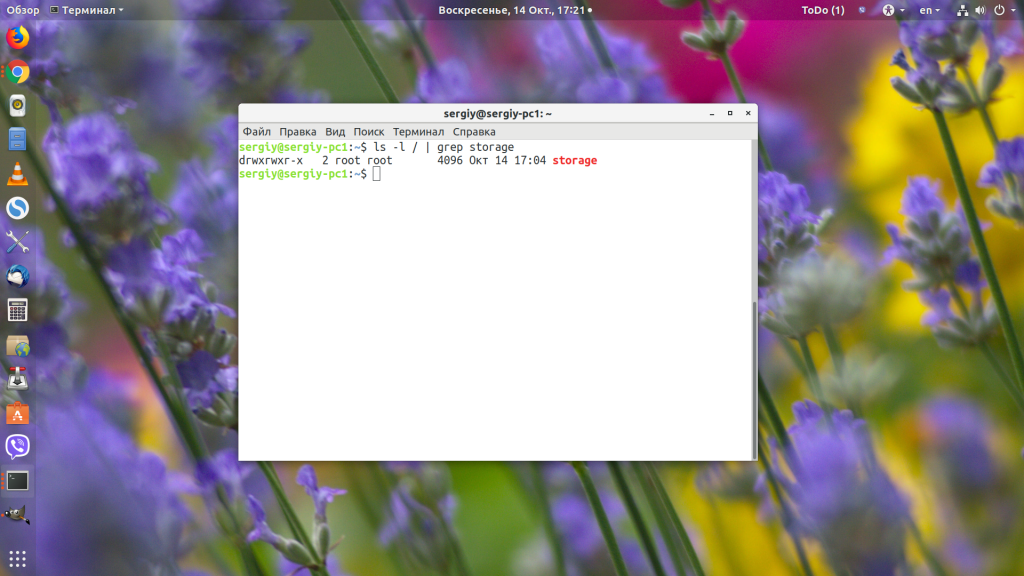
У папки такие права, что записывать в нее данные может только root, а другие пользователи могут их только смотреть. Нам надо предоставить к ней доступ на запись и чтение пользователю sergiy. Сейчас у него такого доступа нет:
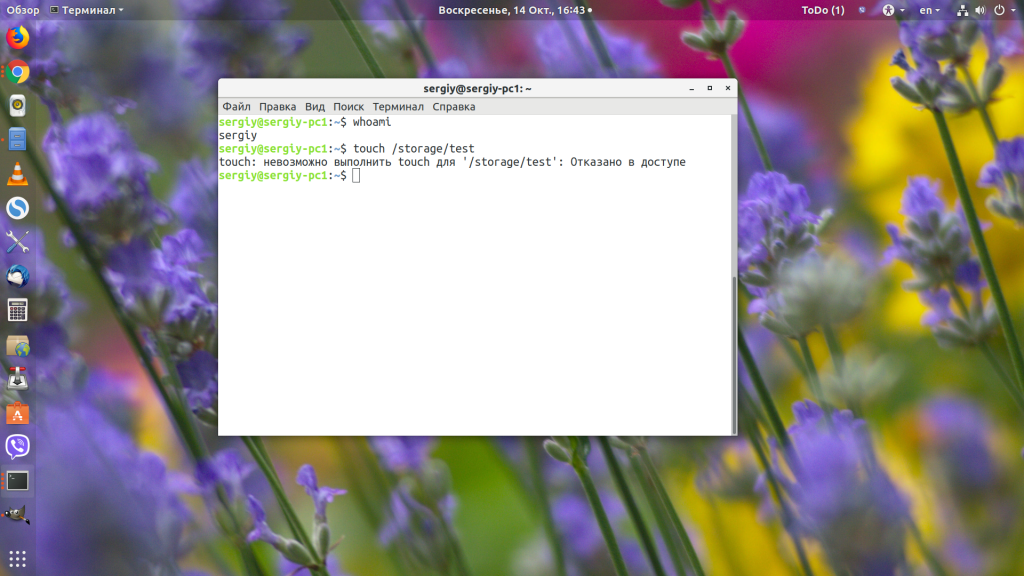
Давайте создадим группу storage и добавим в нее пользователя sergiy:
sudo groupadd storage
sudo usermod -aG storage sergiy
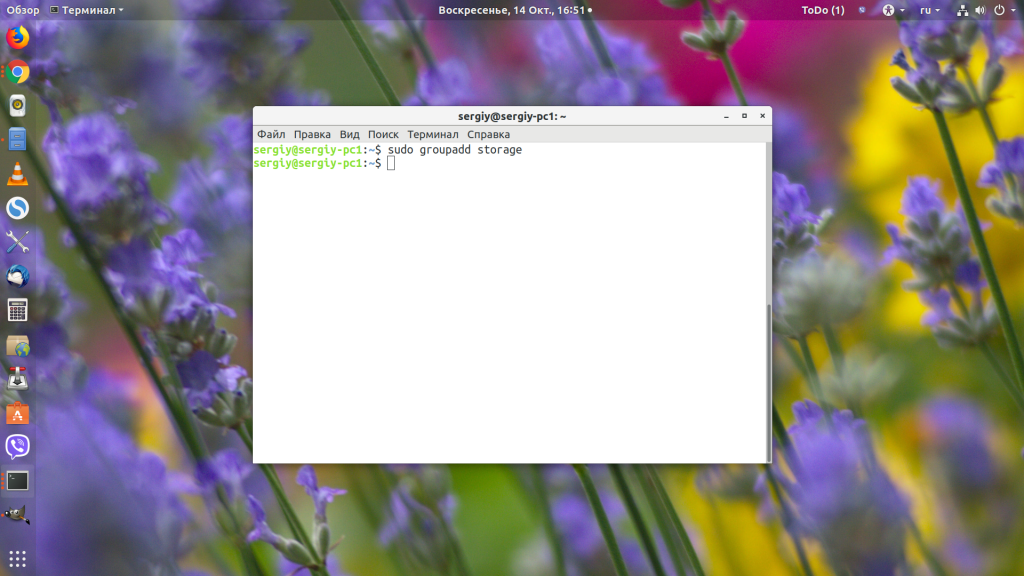
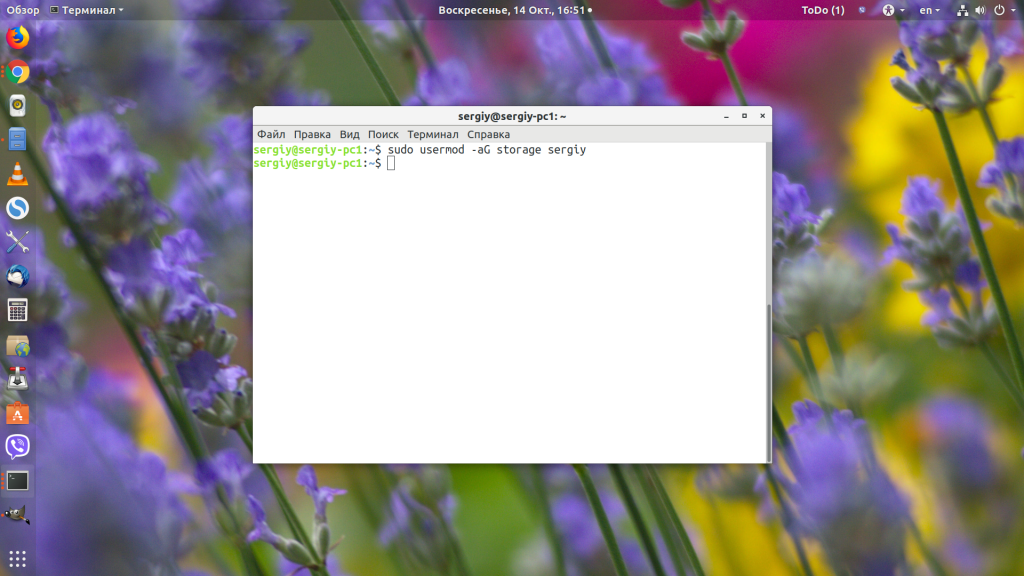
Смотрим список групп нашего пользователя:
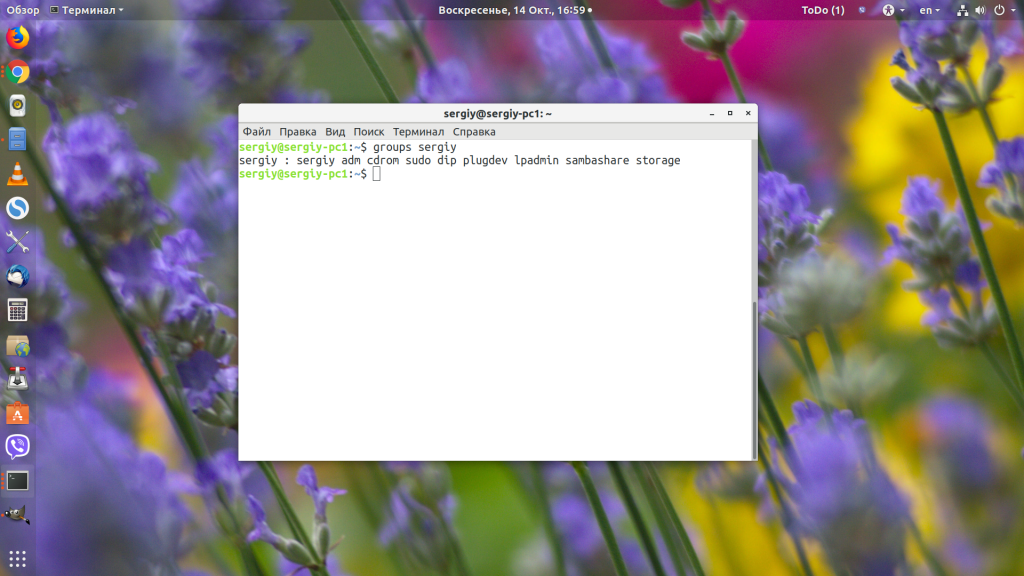
После добавления пользователя в группу нужно перелогиниться, чтобы система увидела это изменение. Затем меняем группу нашей папки на storage:
sudo chgrp storage /storage
Если нужно дать права на папку в Linux еще какому-нибудь пользователю, то достаточно добавить его в эту группу. Посмотрим список пользователей группы:
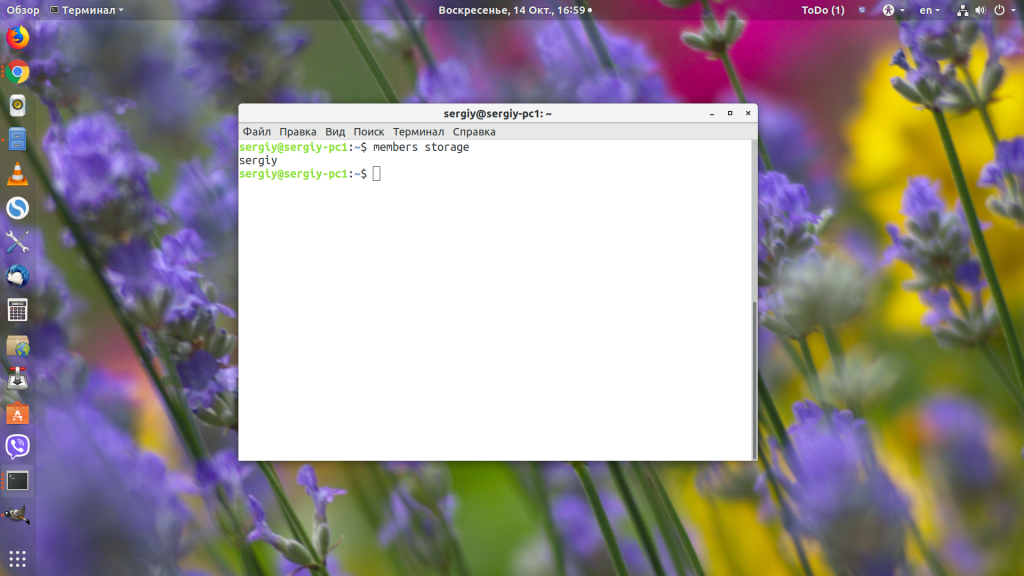
Теперь наша папка выглядит вот так:
ls -l / | grep storage
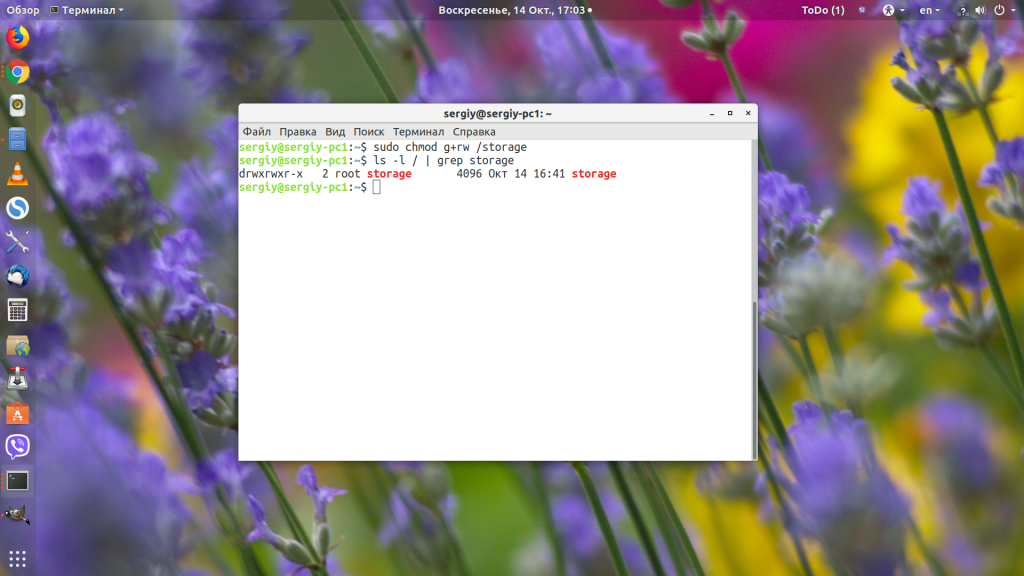
Осталось подправить права для группы, нужно дать разрешение на чтение и запись:
Затем пользователь sergiy сможет записывать и читать файлы из этой папки, а все остальные пользователи только читать.
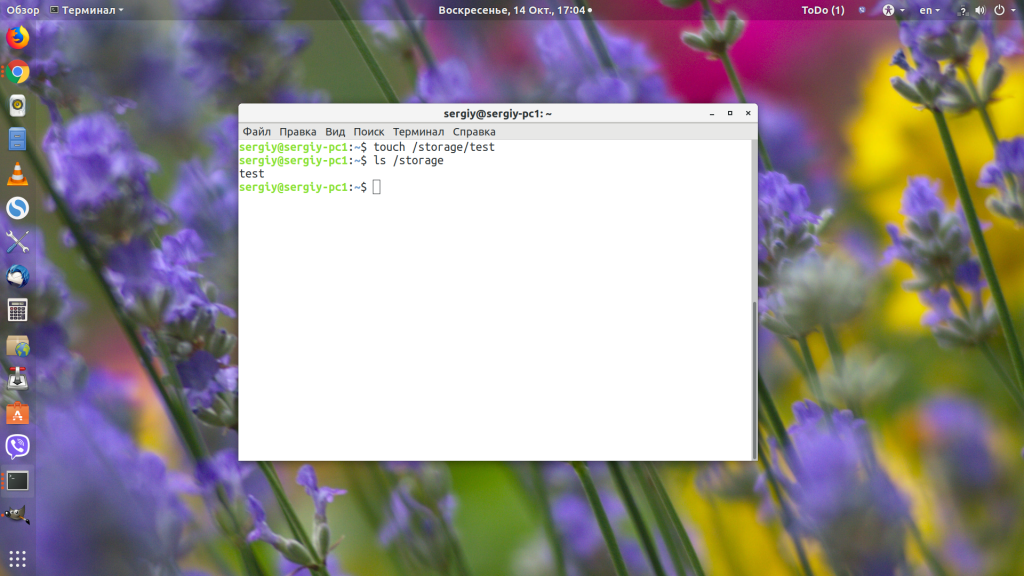
Выводы
В этой небольшой статье мы рассмотрели дать права пользователю linux на доступ к папке. Для серверов это может быть достаточно частой задачей, поскольку пользователи — это не только люди, использующие систему, но и программы, выполняемые от имени того или иного пользователя. А это создает еще одно применение для этой системы прав. Если у вас остались вопросы, спрашивайте в комментариях!
Источник: onecomp.ru
Wine для нескольких пользователей.

Сегодня в статье поговорим о том, как можно настроить wine для использования его несколькими пользователями в вашей системе Linux.
Содержание
Для примера я буду использовать легковесный дистрибутив XUbuntu, для всех производных операционок, таких как Ubuntu, Debian и т.д. инструкция будет идентичной.
Для начала установим wine на Вашу систему. Как это сделать я описывал в данной статье.
Будем считать что wine у вас установлен, для первого запуска достаточно набрать следующую команду:
wineboot
Программе потребуется некоторое время, а также недостающие зависимости, такие как mono и geckoo . Соглашаемся со всеми установками. После установки всех недостающих программ в директории пользователя появится директория ~/.wine . Если вы ее не видите, то нажмите сочетание клавиш ctrl+h .
Настройка многопользовательского wine
Давайте перенесем нашу только, что созданную директорию в директорию /etc .
sudo mv ~/.wine /etc/wine
Создадим общую группу для всех наших существующих и будущих пользователей.
sudo groupadd samba
Добавим нашего пользователя в данную группу.
sudo usermod -a -G samba myuser
Назначим группу и пользователя на нашу директорию /etc/wine
sudo chown -R myuser:samba /etc/wine
Теперь создадим символическую ссылку на директорию из /etc/wine в директорию нашего пользователя.
ln -s /etc/wine /home/myuser/.wine
А также изменим права на директорию и файлы, чтобы только наш пользователь и группа могли читать и изменять файлы :
chmod -R 6770 /etc/wine
Давайте теперь запустим нашу программу с помощью wine например regedit.exe
wine regedit.exe
Да! Все запускается, но что если создать нового пользователя и не проходить заново установку и настройку wine, а использовать уже установленный и настроенный, со всеми программами которые нам нужны.
Если Вы попробуете просто создать символическую ссылку на директорию /etc/wine , то программы установленные для пользователя myuser не запуститься под новым пользователем . Потому-что wine требует права юзера на некоторые фалы в своей директории.
Например файлы system.reg и user.reg должны принадлежать только тому пользователю, от которого вы собираетесь работать с wine. А в нашем случае владельцем является myuser
Для того чтобы обойти данное ограничение не достаточно присвоить SGIT и SUID (6770) – права на запуск файлов и директорий от пользователя владельцем которого он является. Необходимо, как я уже сказал, быть владельцем файла. Сейчас данные файлы должны принадлежать пользователю myuser. Но как же сделать multiuser wine (многопользовательский wine) спросите вы. Да все очень просто.
Надо всего лишь переместить файлы system.reg и user.reg в директорию юзера, того пользователя, которому хотите установить wine и назначить владельцем этих файлов данного пользователя. Давайте проделаем эти шаги.
Этапы настройки многопользовательского wine
- Создаем пользователя в системе:
adduser myuser2
- Добавим нашего пользователя в группу samba.
sudo usermod -a -G samba myuser2
- Создаем директорию wine в директории нового пользователя.
sudo mkdir /home/myuser2/.wine
- Ограничим права на чтение директории данного юзера:
sudo chmod -R 6770 /home/myuser2
- Ограничим доступ к директории пользователя:
sudo chown -R myuser2:myuser2 /home/myuser2
- Создаем символические ссылки на директории /etc/wine/drive_c и /etc/wine/dosdiveces в директорию wine нового пользователя
ln -s /etc/wine/drive_c /home/myuser2/.wine/
ln -s /etc/wine/dosdiveces /home/myuser2/.wine
- Перемещаем файлы system.reg и user.reg и назначим права на них
cp /etc/wine/ /home/myuser2/.wine/
chown myuser2:myuser2 /home/myuser2/.wine/
После давайте попробуем запустить программу regedit от нашего нового пользователя myuser2. Для этого залогинемся под пользователем и выполним программу:
wine regedit.exe
Как видим теперь программа не выдает ошибку на запуск и прекрасно работает, как от нашего пользователя, так и от нового.
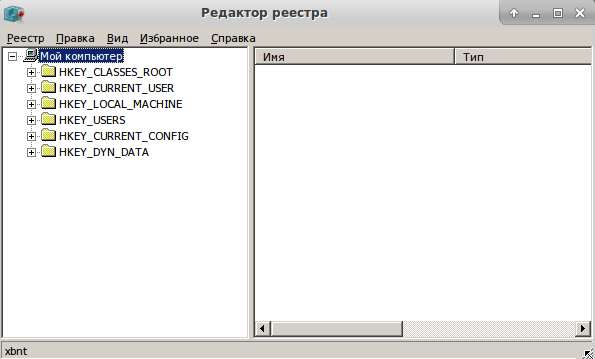
Ошибки wine
Если при попытке запуска программы wine ругается и выдает следующее сообщение:
wine: /home/myuser2/.wine is not owned by you
В этом случае необходимо назначить правильные права на директорию ~/.wine данного пользователя.
Заключение
Подведем итог: Пользователь myuser2 может запустить все программы установленные нашим myuser пользователем. Также работа wine теперь осуществляется от всех пользователей в системе. Мы не создаем дубликаты директорий wine для каждого пользователя.
Если есть вопросы, то пишем в комментариях.
Также можете вступить в Телеграм канал, ВКонтакте или подписаться на Twitter. Ссылки в шапке страницы.
Заранее всем спасибо.
RSS
Добавление RSS-ленты на главную страницу этого сайта не поддерживается, так как это может привести к зацикливанию, замедляющему работу вашего сайта. Попробуйте использовать другой блок, например блок Последние записи, для отображения записей сайта.
Если вы нашли ошибку, пожалуйста, выделите фрагмент текста и нажмите Ctrl+Enter.

В этой статье рассмотрим установку wine на Ubuntu 18.04 и её производные, например такие как Debian 9 или Linux Mint Читать

Сегодня поговорим о том, как запускать Windows программы на операционных системах Ubuntu/Debian с помощью Wine.
Источник: obu4alka.ru
Установить программу для всех пользователей linux
27 сен 2018, 12:13
Ну, суть вопроса в заголовке. Есть приложение у меня, которым хочет пользоваться сестра. Она под обычным пользователем. У нее это приложение не отображается. Как быть?
bass
Как разрешить приложение для другого пользователя моего компа
27 сен 2018, 12:22
bass , что за приложение, версия системы, граф. оболочка?
Вы не готовы!

root
Автор темы
Как разрешить приложение для другого пользователя моего компа
27 сен 2018, 12:29
27 сен 2018, 12:22
bass, что за приложение, версия системы, граф. оболочка?
Cario-Dock, Linux mint 18.3, Cinnamon
bass
Как разрешить приложение для другого пользователя моего компа
27 сен 2018, 13:48
bass , как ставил?

rogoznik
Как разрешить приложение для другого пользователя моего компа
27 сен 2018, 18:05
27 сен 2018, 12:13
Как разрешить приложение для другого пользователя моего компа
Ну, суть вопроса в заголовке. Есть приложение у меня, которым хочет пользоваться сестра. Она под обычным пользователем. У нее это приложение не отображается. Как быть?
27 сен 2018, 12:29
Cario-Dock, Linux mint 18.3, Cinnamon
а кто не разрешает кайру запустить сестре(обычному пользователю) ?
и иде кайра у неё не отображается? в Меню? ну так попробуйте запустить командом да и никто не запрещает добавить строку запуска в меню её аккаунта. не прописалась автоматом , пропишите ручками.
«Не ты выбираешь Linux, а Linux выбирает тебя»
(с)Себастьян Перейра, торговец чёрным деревом
colonel
Автор темы
Как разрешить приложение для другого пользователя моего компа
27 сен 2018, 20:55
27 сен 2018, 13:48
bass, как ставил?
терминал, Реп, потом установка. Так, насколько помню.
bass
Автор темы
Как разрешить приложение для другого пользователя моего компа
27 сен 2018, 21:07
27 сен 2018, 18:05
а кто не разрешает кайру запустить сестре(обычному пользователю) ?
и иде кайра у неё не отображается? в Меню? ну так попробуйте запустить командом да и никто не запрещает добавить строку запуска в меню её аккаунта. не прописалась автоматом , пропишите ручками.
Не знаю, кто кому чего не разрешает, где чего не отображается. Расшифровывать сии памфлеты тоже особого желания нет. Так что, уважаемый, не напрягайтесь особо, просто пройдите мимо. Ну, либо, когда протрезвеете.
bass
Как разрешить приложение для другого пользователя моего компа
27 сен 2018, 21:13
bass , вы зашли на форум за помощью или нахамить старичкам? Клешнями вытягивать информацию из вас тоже особого желания ни у кого нет. Рекомендую придерживаться рамок, как минимум, приличия.
Вы не готовы!

root
Автор темы
Как разрешить приложение для другого пользователя моего компа
27 сен 2018, 21:29
27 сен 2018, 21:13
bass, вы зашли на форум за помощью или нахамить старичкам? Клешнями вытягивать информацию из вас тоже особого желания ни у кого нет. Рекомендую придерживаться рамок, как минимум, приличия.
Сорри. Я не знаю, кто здесь старичок. И, прочитав правила сайта, я не узрел, где я вышел за рамки приличия. Если Вы мне укажете, где мое поведение за рамками, буду Вам признателен и учту. А тон, с которым мне дали ответ я не приемлю. Я привык уважать собеседника и , как минимум, жду уважения к себе. О «клешнями вытягивать»: Я новичок.
Не знаю, какая инфа важна, какая нет. А если Вам нет желания помогать таким, как я. Ну, не знаю. Не стоило и заморачиваться с форумом, наверное. Извините.
bass
Как разрешить приложение для другого пользователя моего компа
27 сен 2018, 21:39
bass , посмотри в редакторе меню как у твоего пользователя ярлык создан, создай у сестры в меню также, запускай и пускай пользуется.

rogoznik
Автор темы
Как разрешить приложение для другого пользователя моего компа
27 сен 2018, 21:47
27 сен 2018, 21:39
bass, посмотри в редакторе меню как у твоего пользователя ярлык создан, создай у сестры в меню также, запускай и пускай пользуется.
Блин, я в тот редактор меню и лезть боюсь)). чего и этот кариодок установил. Вся менюха слетела. Но попробую завтра
bass
Как разрешить приложение для другого пользователя моего компа
27 сен 2018, 22:23
bass , это общесистемные ярлыки, т.е. по идеи должны присутствовать в меню у сестры
(хотя я не знаю, как вы устанавливали, возможно, не отсюда https://launchpad.net/~cairo-dock-team/ . ubuntu/ppa , а с какого-нибудь левого источника и поэтому ярлык создался только для локального пользователя, т.е. для вас в папке ~/.local/share/applications. Тогда имеет смысл создать такой же в этой же папке у сестры).
Можете напрямую скопировать из папки /usr/share/applications (если они там есть) на рабочий стол сестры и запускать с них
А можете добавить в автозапуск (в терминале вызывается так cinnamon-settings startup ) пунктик типа
P.S: Я о том, что говорить человеку, мол приходи, когда протрезвеешь, мягко говоря, неуместно.
Вы не готовы!

root
Как разрешить приложение для другого пользователя моего компа
28 сен 2018, 06:59
27 сен 2018, 21:07
27 сен 2018, 18:05
bass писал(а): ↑ Вчера, 16:13
Как разрешить приложение для другого пользователя моего компа
Ну, суть вопроса в заголовке. Есть приложение у меня, которым хочет пользоваться сестра. Она под обычным пользователем. У нее это приложение не отображается. Как быть?
а кто не разрешает кайру запустить сестре(обычному пользователю) ?
и иде кайра у неё не отображается? в Меню? ну так попробуйте запустить командом да и никто не запрещает добавить строку запуска в меню её аккаунта. не прописалась автоматом , пропишите ручками.
Не знаю, кто кому чего не разрешает, где чего не отображается. Расшифровывать сии памфлеты тоже особого желания нет. Так что, уважаемый, не напрягайтесь особо, просто пройдите мимо. Ну, либо, когда протрезвеете.
как мило , са значится натупил , памфлеты про то как разрешить запуск программы на форуме и то что у сестры программы не отображается нашкрябал, а потом на оказывается не знает «кому чего не разрешает, где чего не отображается»
может вам не напрягаться и валить мимо форума коли ни правила ни рекомендации как задать вопрос не хотите соблюдать .
27 сен 2018, 21:39
. создай у сестры в меню также, запускай и пускай пользуется.
так этому хамлоумнику так и было сказано — попробуйте запустить командом да и никто не запрещает добавить строку запуска в меню её аккаунта. не прописалась автоматом , пропишите ручками.
но у него мозгов хватает только хамить, а не спросить как сделать то чего написано.
Источник: linuxmint.com.ru